
iPhone पर Keynote में आकृति जोड़ें और संपादित करें
आकृतियाँ लाइब्रेरी में विभिन्न श्रेणियों में कई आकृतियाँ शामिल हैं। स्लाइड में आकृति जोड़ने के लिए, आप कई तरीक़ों से आकृति कस्टमाइज़ कर सकते हैं। उदाहरण के लिए आप मानक पाँच बिंदुओं के स्टार को बीस बिंदुओं के स्टारबर्स्ट से बदल सकते हैं और वर्ग के कोनों की गोलाई ऐडजस्ट कर सकते हैं। आप आकृति के भीतर टेक्स्ट जोड़ें और रंग या इमेज से आकृति भरें भी कर सकते हैं।
नुस्ख़ा : आप अपने स्लाइड शो में SVG इमेज जोड़ सकते हैं, फिर उन्हें अलग-अलग करके उनसे आकृतियाँ बना सकते हैं और उन्हें दूसरी आकृतियों की तरह संपादित कर सकते हैं। SVG इमेज जोड़ने के बारे में अधिक जानने के लिए इमेज जोड़ें देखें।
आकृति जोड़ें
अपने iPhone पर Keynote ऐप
 पर जाएँ।
पर जाएँ।प्रस्तुतीकरण खोलें, टूलबार में
 पर टैप करें, फिर
पर टैप करें, फिर  पर टैप करें।
पर टैप करें।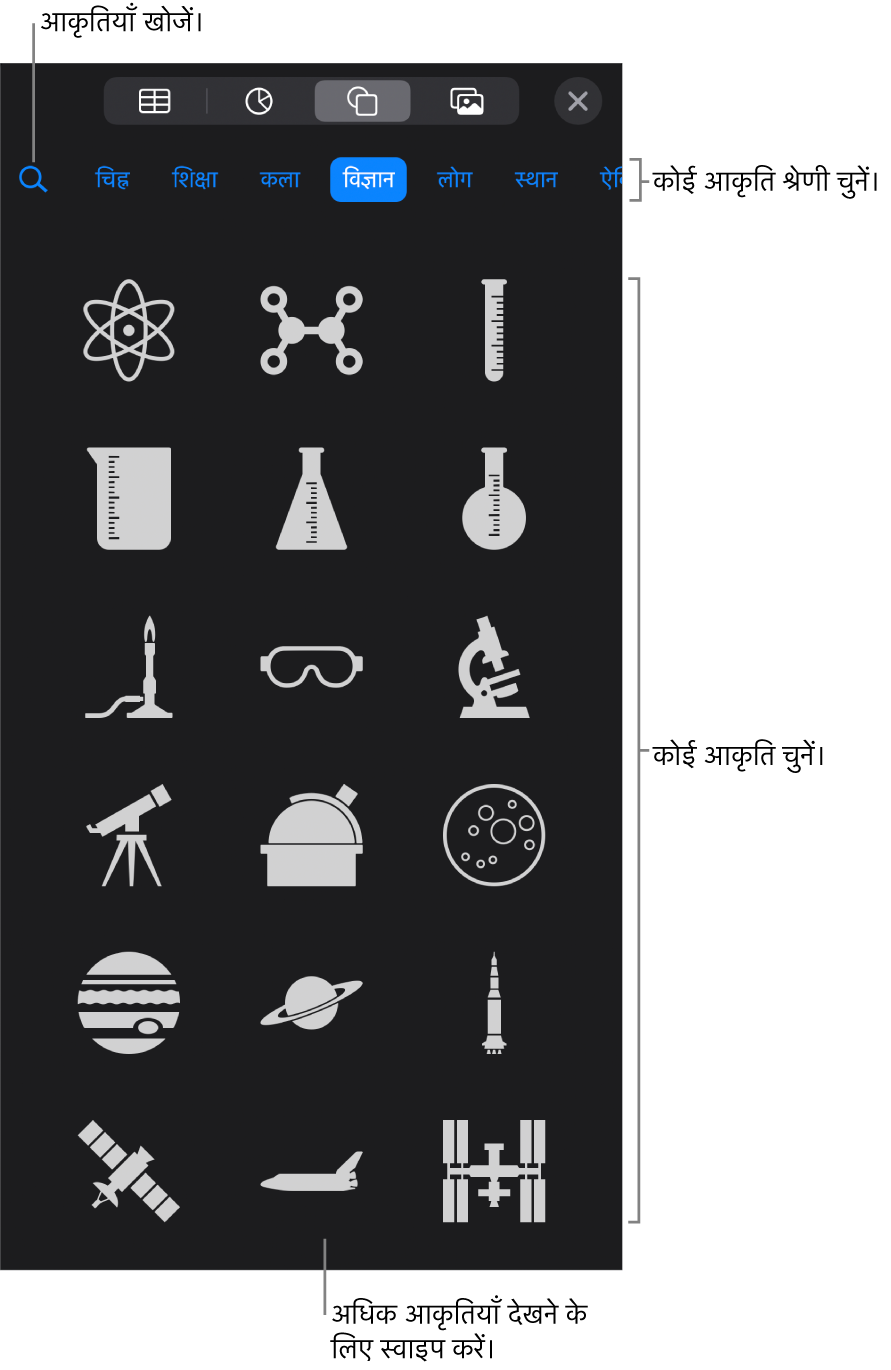
आकृति लाइब्रेरी के शीर्ष पर श्रेणी चुनें, फिर किसी आकृति को अपनी स्लाइड में जोड़ने के लिए उस पर टैप करें।
आकृति खोजने के लिए, आकृति लाइब्रेरी के शीर्ष पर स्थित
 पर टैप करें, फिर आकृति का नाम दर्ज करें।
पर टैप करें, फिर आकृति का नाम दर्ज करें।स्लाइड पर आकृति का स्थान बदलने के लिए उसे ड्रैग करें।
आकृति के फ़ीचर को ऐडजस्ट करें
आप किसी भी बुनियादी आकृति के फ़ीचर (आकृतियाँ लाइब्रेरी में मूल श्रेणी से) बदल सकते हैं जिसमें चयनित किए जाने पर हरे रंग का डॉट होता है। उदाहरण के लिए, आप पाँच बिंदुओं के स्टार में और भुजाएँ जोड़ सकते हैं।
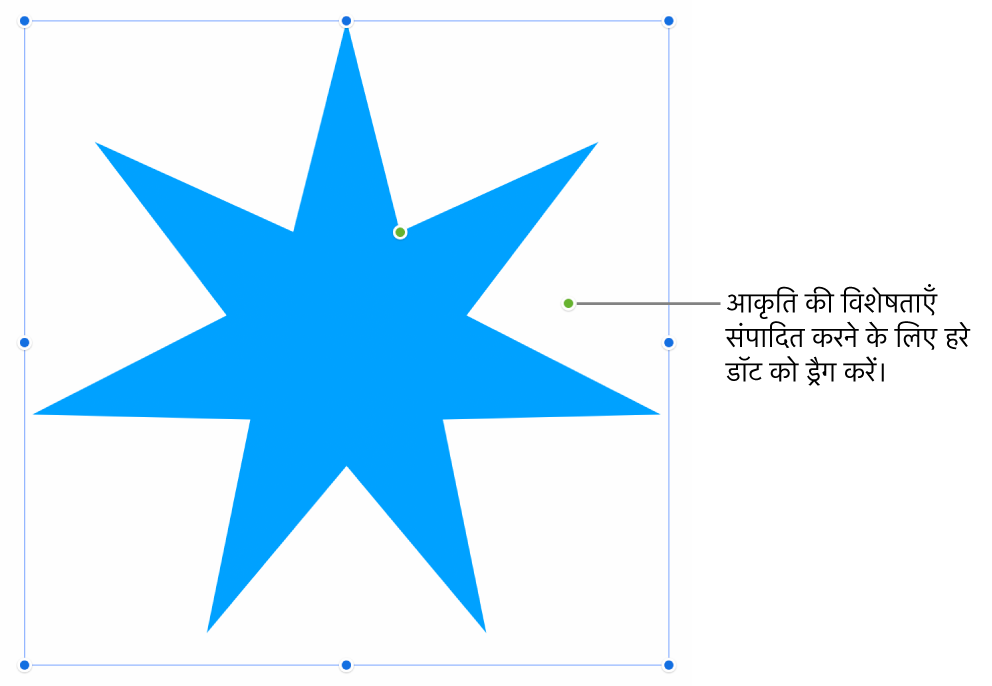
अपने iPhone पर Keynote ऐप
 पर जाएँ।
पर जाएँ।मूलभूत आकृति वाला प्रस्तुतीकरण खोलें, फिर आकृति को चुनने के लिए उस पर टैप करें।
निम्नलिखित में से कोई एक कार्य करें :
गोलाकार आयत के कोनों की आकृति बदलें : कोने को नुकीला बनाने के लिए हरे रंग के डॉट को कोने की ओर ड्रैग करें या उसे अधिक गोलाकार करने के लिए डॉट को कोने से दूर ड्रैग करें।
स्टार पर बिंदुओं की संख्या बदलें : बिंदु जोड़ने के लिए बाहरी हरे डॉट को घड़ी की दिशा में ड्रैग करें या उन्हें हटाने के लिए घड़ी की उल्टी दिशा में ड्रैग करें। स्टार तीन और बीस बिंदुओं के बीच हो सकता है।
स्टार पर बिंदुओं की आकृति बदलें : बिंदुओं को लंबा और संकरा बनाने के लिए आंतरिक हरे रंग के डॉट को स्टार के केंद्र की ओर ड्रैग करें या बिंदुओं को छोटा और चौड़ा बनाने के लिए डॉट को केंद्र से दूर ड्रैग करें।
कॉलआउट या स्पीच बबल की आकृति बदलें : बबल की आकृति को बदलने के लिए हरे रंग के डॉट को बबल के मुख्य भाग पर ड्रैग करें। बिंदु की लंबाई और उसकी स्थिति को बदलने के लिए हरे रंग के डॉट को बिंदु के शीर्ष पर ड्रैग करें। बिंदु की चौड़ाई बदलने के लिए हर रंग के डॉट को बिंदु के आधार पर ड्रैग करें।
बहुभुज में भुजाओं की संख्याओं को बदलें : भुजाओं की संख्या को ऐडजस्ट करने के लिए हरे रंग के डॉट को घड़ी की दिशा में या घड़ी की विपरीत दिशा में ड्रैग करें।
तीरों के अनुपात को ऐडजस्ट करें : तीर के शीर्ष को कम गहरा बनाने के लिए हरे रंग के डॉट को तीर की नोक की ओर ड्रैग करें या तीरों के आगे के हिस्सों को मोटा बनाने के लिए डॉट को तीर के बग़ल के बिंदुओं की ओर ड्रैग करें।
आप आकृति के विशिष्ट मानों को बदलकर भी उसके फ़ीचर को संपादित कर सकते हैं, जैसे कि स्टार पर बिंदुओं की संख्या, गोलाकार आयत पर कोने की त्रिज्या, स्पीच बबल की दुम की चौड़ाई, आदि।
 पर टैप करें, “व्यवस्थित करें” पर टैप करें, फिर आप जिन फ़ीचर को बदलना चाहते हैं, उनके लिए नियंत्रणों का उपयोग करें या मानों पर टैप करें।
पर टैप करें, “व्यवस्थित करें” पर टैप करें, फिर आप जिन फ़ीचर को बदलना चाहते हैं, उनके लिए नियंत्रणों का उपयोग करें या मानों पर टैप करें।
अनेक आकृतियों के साथ एक साथ काम करने के लिए किसी एक आकृति को टच और होल्ड करें, फिर दूसरी उँगली से अन्य आकृतियों पर टैप करें।